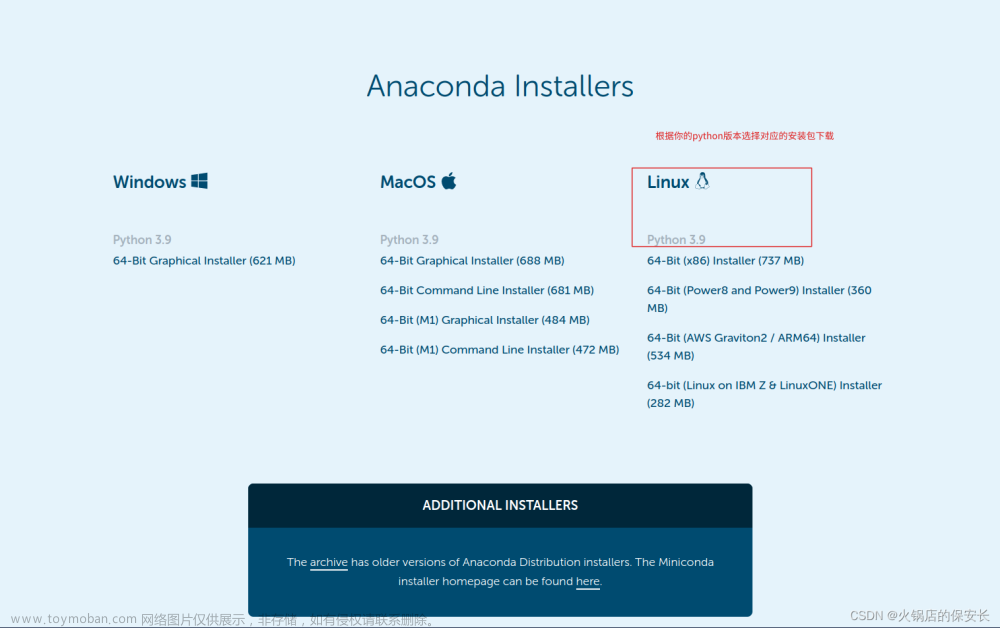前言:想要使用tensorflow-compression,但是这个在windows下不支持。那我只好去Ubuntu环境下的安装anaconda。但是!!!!!找了半天,都没找到好的安装教程,浪费了一下午,心态崩溃。最后终于在b站找到视频,其实很简单!!!!!!!是我太笨了。
在Ubuntu环境下的安装anaconda
首先去anaconda官网,随便下载了一个,复制该链接。

然后到Ubuntu下输入wget 刚才复制的链接
wget https://repo.anaconda.com/archive/Anaconda3-2023.03-1-Linux-x86_64.sh
下载完成后多出一个文件 Anaconda3-2023.03-1-Linux-x86_64.sh
安装该文件 sh ./Anaconda3-2023.03-1-Linux-x86_64.sh
输入命令并执行以后,会提示你查看许可文件,直接敲入回车即可。敲入回车以后,会出现软件许可文件,这个文件很长,可以一直不断按回车,来翻到文件的末尾。
翻到许可文件末尾以后,会出现提示“是否接受许可条款”,输入yes后回车即可。文章来源:https://www.toymoban.com/news/detail-646893.html
Anaconda的快速入门
然后至于Anaconda的使用,和windows下面没啥区别,常用的就下面这几条命令文章来源地址https://www.toymoban.com/news/detail-646893.html
conda create -n pytorch_gpu python=3 # 创建一个名为pytorch_gpu的环境并指定python版本为3(的最新版本
conda activate env_name #切换到env_name环境
conda env list #列出conda管理的所有环境
conda list #列出当前环境的所有的包
conda remove -n env_name --all #删除环境
conda deactivate ##退出当前环境
到了这里,关于在Ubuntu环境下安装anaconda(很简单!!!!!)的文章就介绍完了。如果您还想了解更多内容,请在右上角搜索TOY模板网以前的文章或继续浏览下面的相关文章,希望大家以后多多支持TOY模板网!